Helppo ja nopea Android Root -opas

Kun olet roottannut Android-puhelimesi, sinulla on täydet järjestelmän käyttöoikeudet ja voit suorittaa monenlaisia sovelluksia, jotka vaativat root-oikeudet.
Joillekin voi olla merkitystä sillä, käytätkö tiettyä kirjasintyyliä vai et. Mutta jos olet kyllästynyt katsomaan samaa tyyliä ja haluat piristää asioita hieman, voit käyttää erilaisia Android-sovelluksia. Voit nauttia lukuisista vaihtoehdoista, koska monet sovellukset tarjoavat kirjasintyylejä ilmaiseksi.
Luettelon paras sovellus riippuu siitä, mitä ominaisuuksia sovelluksessa tarvitset. Jotkut käyttäjät tarvitsevat monipuolisen sovelluksen, kun taas toiset ovat tyytyväisiä muutamaan kirjasinvaihtoehtoon. Toivottavasti löydät luettelosta sovelluksen, johon olet tyytyväinen.
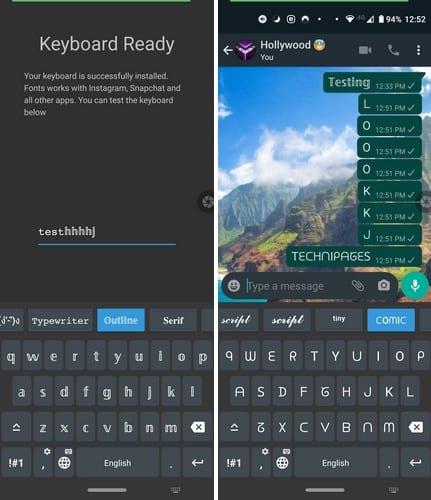
Suosittu sovellus, joka auttaa sinua piristämään asioita kirjoittaessasi, on Fonts – Emojis and Fonts Keyboard . Se on erittäin helppokäyttöinen sovellus, joka antaa vaiheittaiset ohjeet näppäimistön käyttöönottamiseksi.
Voit valita seuraavista vaihtoehdoista:
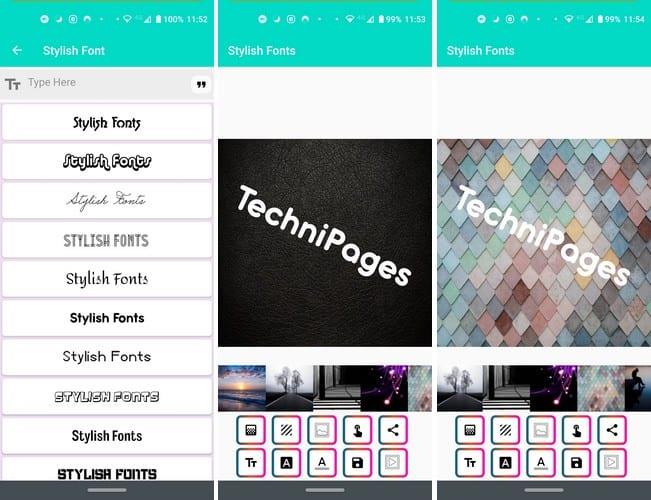
Kun avaat Tyylikkäät kirjasimet ensimmäisen kerran , se antaa sinulle erilaisia vaihtoehtoja kirjasintyylien käyttämiseen. Voit esimerkiksi käyttää fonttityylejä kirjoittaaksesi viestin kauniilla taustalla tai luoda viestin, jonka lähetät myöhemmin ystävällesi WhatsAppin kautta. Sovellus ei ole näppäimistösovellus, kuten luettelon ensimmäinen vaihtoehto.
Voit valita useista fonteista, jotka voit lähettää myöhemmin WhatsAppilla, kopioida ja liittää muualle tai käyttää jakovaihtoehtoa Stylish Text Maker -vaihtoehdossa.
Tyylikäs fonttikuvan luonti -vaihtoehdossa valitset ensin fontin tyylin ja sitten taustan, jonka haluat viestillesi. Voit valita integroiduista kuvista tai ladata sellaisen, joka sinulla on laitteesi galleriassa. Siellä on jopa mukautettu tyylieditori, jotta voit luoda omia tyylejäsi.
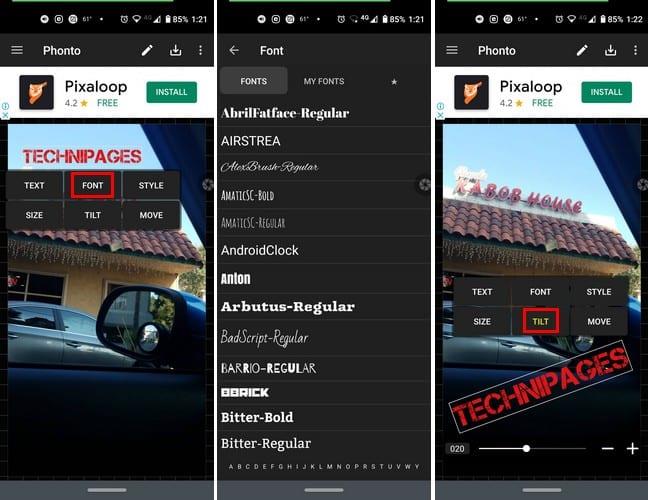
Phonto on sovellus, josta on hyötyä vain, jos haluat lisätä kuviin vain tekstiä. Siinä on yli 200 kirjasinta, mutta jos haluat enemmän, voit asentaa muita. Kun olet kirjoittanut viestin, voit esimerkiksi kallistaa sitä, muuttaa väriä, lisätä riviväliä ja käyttää sekoitustilaa.
Sovellus tarjoaa lukuisia tavallisia kuvia, joista voit valita, ja siinä on jopa välilehti, josta voit tarkastella mallejasi. Sovellus on ilmainen, mutta jotkin vaihtoehdot eivät ole käytettävissä, koska sinun on ostettava ne. Esimerkiksi jotkut kuvapaketit ovat saatavilla hintaan 1,99 dollaria. Kun olet valmis, napauta latauspainiketta, niin voit ladata kuvan JPG- tai PNG-muodossa.
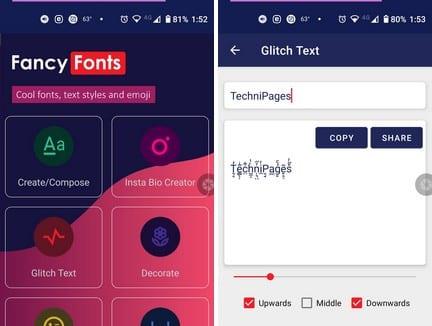
Fancy Fontsilla on myös lukuisia käyttövaihtoehtoja. Sovelluksen avulla voit kirjoittaa viestin ja valita, miten haluat koristella sen. Sinä päätät, minne emojit menevät, ja voit lisätä niin monta kuin haluat.
Siellä on myös vaihtoehto, jossa hymiöitä voidaan luoda symboleilla. Kunkin vaihtoehdon oikealla puolella näet vaihtoehdon, jolla voit kopioida hymiöt ja jakaa ne jo asentamasi sovelluksen kanssa.
Kirjoittaminen samalla kirjasintyylillä hetken kuluttua voi olla tylsää. Hyvä, että sinulla on useita vaihtoehtoja, joista valita. Kaikki vaihtoehdot eivät välttämättä ole ilmaisia. Mutta jos ne ovat kohtuulliseen hintaan, voit aina ostaa ne. Mikä on suosikki fonttityylisi?
Kun olet roottannut Android-puhelimesi, sinulla on täydet järjestelmän käyttöoikeudet ja voit suorittaa monenlaisia sovelluksia, jotka vaativat root-oikeudet.
Android-puhelimesi painikkeet eivät ole vain äänenvoimakkuuden säätämiseen tai näytön herättämiseen. Muutamalla yksinkertaisella säädöllä niistä voi tulla pikanäppäimiä nopeaan valokuvan ottamiseen, kappaleiden ohittamiseen, sovellusten käynnistämiseen tai jopa hätätoimintojen aktivoimiseen.
Jos unohdit kannettavan tietokoneesi töihin ja sinulla on kiireellinen raportti lähetettävänä pomollesi, mitä sinun pitäisi tehdä? Käytä älypuhelintasi. Vielä hienostuneempaa on muuttaa puhelimesi tietokoneeksi, jolla voit tehdä useita asioita samanaikaisesti helpommin.
Android 16:ssa on lukitusnäytön widgetit, joilla voit muuttaa lukitusnäyttöä haluamallasi tavalla, mikä tekee lukitusnäytöstä paljon hyödyllisemmän.
Androidin kuva kuvassa -tilan avulla voit pienentää videota ja katsoa sen kuva kuvassa -tilassa, jolloin voit katsoa videota toisessa käyttöliittymässä, jotta voit tehdä muita asioita.
Videoiden muokkaaminen Androidilla helpottuu tässä artikkelissa lueteltujen parhaiden videonmuokkaussovellusten ja -ohjelmistojen ansiosta. Varmista, että sinulla on kauniita, taianomaisia ja tyylikkäitä kuvia jaettavaksi ystävien kanssa Facebookissa tai Instagramissa.
Android Debug Bridge (ADB) on tehokas ja monipuolinen työkalu, jonka avulla voit tehdä monia asioita, kuten etsiä lokeja, asentaa ja poistaa sovelluksia, siirtää tiedostoja, roottata ja flashata mukautettuja ROM-levyjä sekä luoda laitteiden varmuuskopioita.
Automaattisesti napsauttavien sovellusten ansiosta sinun ei tarvitse tehdä paljoa pelatessasi pelejä, käyttäessäsi sovelluksia tai suorittaessasi laitteella olevia tehtäviä.
Vaikka mitään taikakeinoa ei olekaan, pienet muutokset laitteen lataus-, käyttö- ja säilytystavoissa voivat hidastaa akun kulumista merkittävästi.
Puhelin, jota monet ihmiset rakastavat juuri nyt, on OnePlus 13, koska siinä on erinomaisen laitteiston lisäksi myös ominaisuus, joka on ollut olemassa jo vuosikymmeniä: infrapunatunnistin (IR Blaster).







